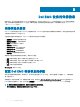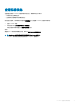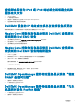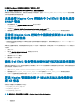Users Guide
附录
使用 iDRAC Web 控制台配置 iDRAC 的 SNMP 参数
1 启动 iDRAC(第 12 代和第 13 代 PowerEdge 服务器)Web 控制台,然后导航至控制台中的 iDRAC 设置 > 网络 > 服务。
对于第 14 代 PowerEdge 服务器,启动 iDRAC Web 控制台并导航至 iDRAC 设置 > 服务
2 配置 SNMP 代理属性:
a 将“已启用”设置为 True,将 SNMP 协议设置为 All (SNMP v1/v2/v3)。
b 使用团体字符串设置 SNMP 团体名称。
c 单击应用提交配置。
注: 本插件仅使用 SNMP v1 或 SNMP v2 协议与 iDRAC 通信。
使用 iDRAC Web 控制台配置 iDRAC 的 SNMP 陷阱目
标地址
对于第 12 代和第 13 代 PowerEdge 服务器。
1 登录到 iDRAC。
2 选择 概览 > 警报。
3 在右侧窗格中,执行以下操作:
• 在警报部分中,启用 警报。
• 在警报筛选器部分中,选择类别和严重性下所需的字段。
如果未选择其中任何一个字段,将不会收到任何 SNMP 警报。
• 在警报和远程系统日志配置部分,选择所需的字段以配置 SNMP 警报。
4 在右侧窗格中,单击 SNMP 和电子邮件设置选项卡,然后执行以下操作:
• 在 IP 目标列表部分,根据您的要求填充目标地址字段,并确保选中相应的状态复选框,然后单击应用。
• 根据要求配置团体字符串和 IP 目标列表部分底部的 SNMP 警报端口号,然后单击应用。
• 在 SNMP 陷阱格式部分,选择所需的 SNMP 陷阱格式,然后单击应用。
对于第 14 代 PowerEdge 服务器。
1 登录到 iDRAC。
2 选择配置 > 系统设置。
3 可以执行以下操作:
• 在警报配置部分中,启用警报。
• 在警报和远程系统日志配置部分,选择所需的字段以配置 SNMP 警报。
4 单击 SMTP(电子邮件)配置选项卡,然后执行以下操作:
• 在目标电子邮件地址部分中,根据您的要求填充目标地址字段,并确保选中相应的状态复选框,然后单击应用。
• 根据要求配置 SNMP 陷阱配置部分下的团体字符串和 SNMP 警报端口号,然后单击应用。
• 在 SNMP 陷阱配置部分中,选择所需的 SNMP 陷阱格式,然后单击应用。
A
附录
45